|
Tutoriel Guide pratique pour prendre rapidement en main le
fabuleux log de Concours "Win-Test"
Ce petit Tuto n'a pas la prétention de
développer l'intégralité des possibilités de Win-Test parce
qu'elles sont immenses,
c'est un log qui peut être utilisé en mono opérateur, en multi
opérateurs et en réseau. Je ne vais développer ici que la partie
mono opérateur opérateur avec les fonctions principales
permettant d'utiliser rapidement ce logiciel sans se prende le
chou.
Pour commencer nous allons voir comment configurer un contest,
je vais prendre comme exemple le CQWW DX CW.
Configuration d'un contest
1- Lancer Win-Test et allez dans le menu FICHIER et cliquez sur
NOUVEAU puis donnez un nom au contest
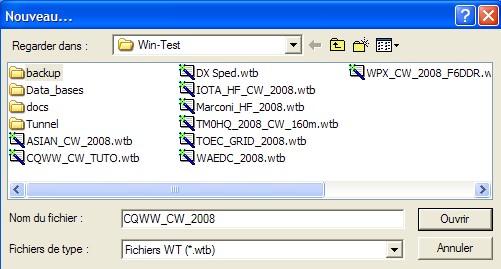
2- Renseignez les Champs avec vos paramètres personnels et
choisissez le contest CQWW DX.
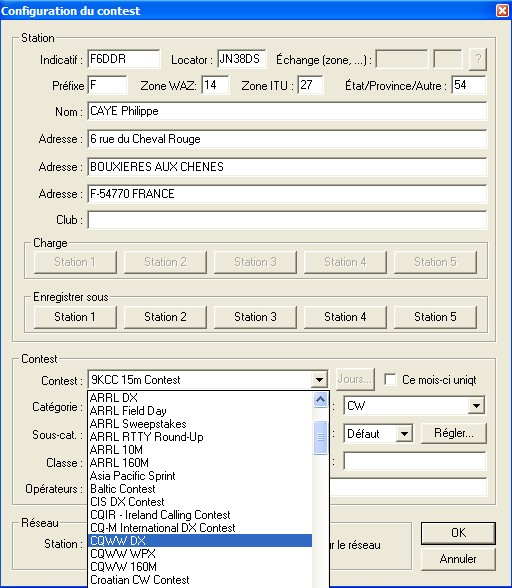
3- Continuez à remplir les champs Ces informations sont
importantes car elles vont figurer
dans le fichier CABRILLO destiné à la correction du contest,
elles serviront également
aux commandes automatiques Clavier/CW ainsi qu'au réseau s'il y
a.
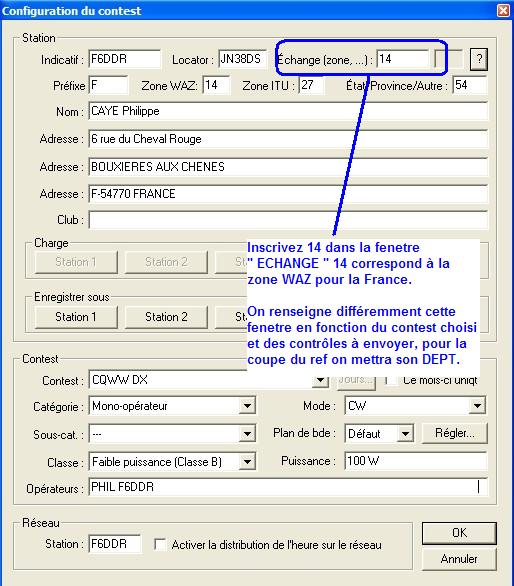
4- Présentation de la page écran 1024x768 si vous avez plus de
place vous pouvez afficher des fenêtres
supplémentaires celles ci sont les principales pour le CQWW CW
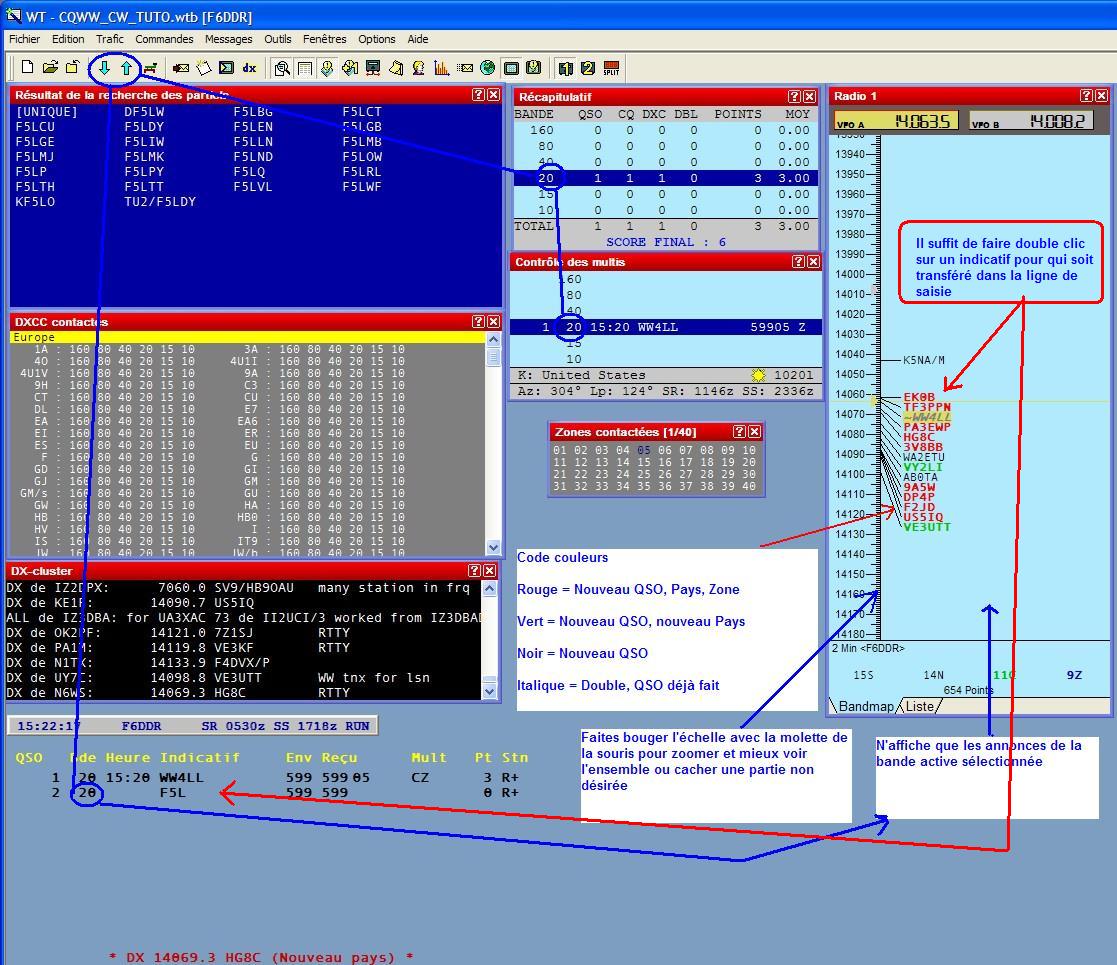
5- Programmer WinTest pour qu'au lancement il s'ouvre sur la
page du dernier Contest utilisé ( Cliquer sur ACTIVE )
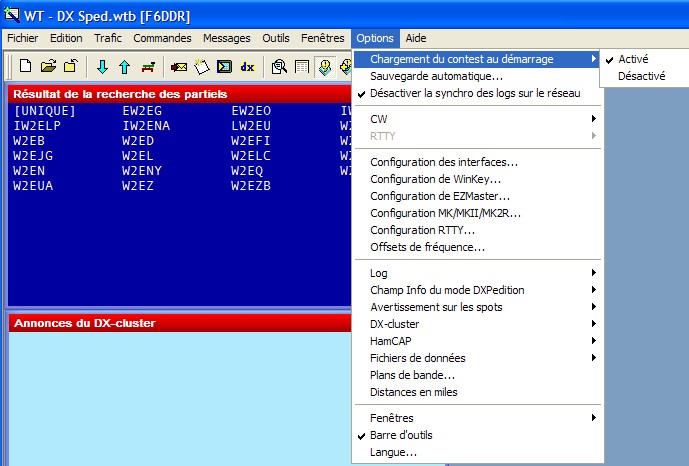
Configuration de l'interface
Allez dans OPTIONS et faites comme sur l'image
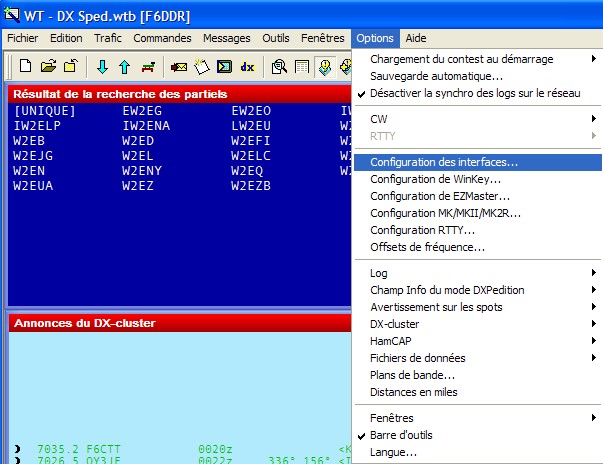
Si vous utilisez Wintest sans liaison CAT et PC-Clavier seule
la partie Ethernet paramètres à
recopier vous intéresse
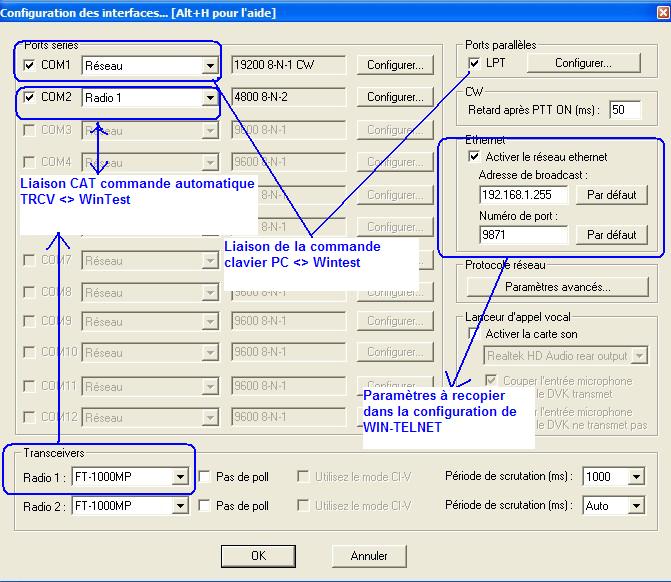
Allez dans OPTION faites comme sur l'image pour activer la
fenetre TELNET donnant accès au Cluster
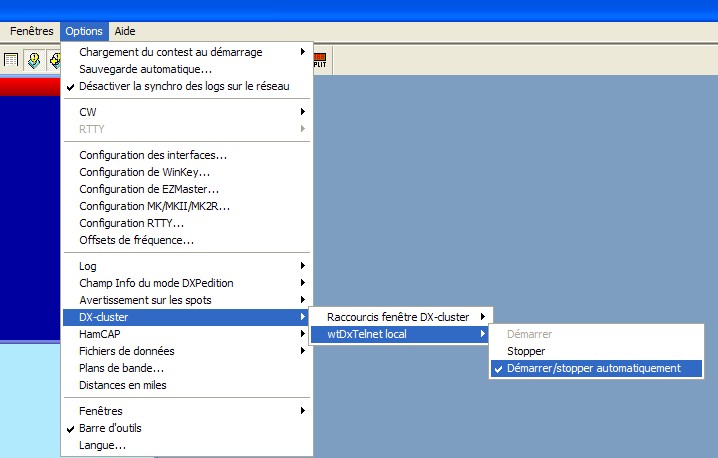
ceci ouvrira une petite fenetre WIN TELNET dans la barre
d'outil en bas d'écran

Ouvrez la fenêtre TELNET
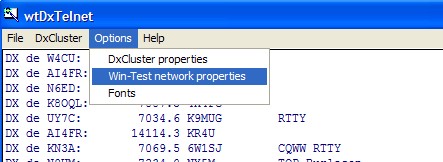
Recopier les info IP et Port de l'interface ETHERNET expliqué
plus haut en bleu
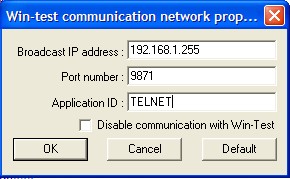
Configuration du Cluster, faites exactement comme sur les 2
images avec votre Indicatif et votre mot de passe bien entendu

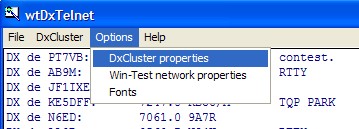
Choisissez votre Cluster préféré ou créez les 2 il y en aura
un de secours en cas où.
Ensuite il suffit de laisser par défaut le profil 1 ou 2 ou 3
ect... qui vous convient
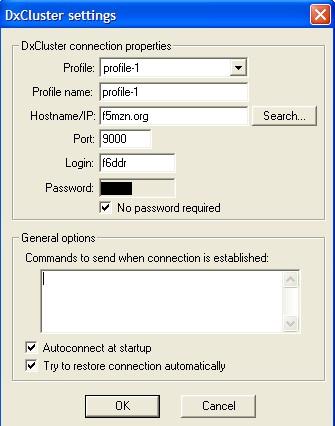 --- ---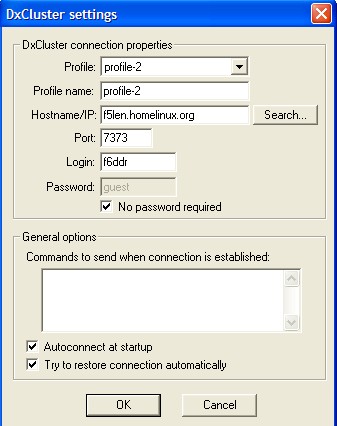
IMPORTANT :
Ne refermez JAMAIS la petite fenetre WIN-TELNET, mettez la en
réduit dans la barres d'outil,
sinon vous couperez la connexion au CLUSTER

Comment gérer la fenêtre RECHERCHE des PARTIELS
-La fenetre des call partiels permet en cas ou un indicatif n'a
pas été compris du premier coup à cause du QRM des autres
stations appelantes d'aider à sortir le bon Call, ceci est
surtout pratique pour la version contest lorsqu'il y a plusieurs
bandes,
en CONTEST si vous avez contacté W2ELC sur 3 autres
bandes il y a de grandes chances que
W2EL..? QRM/QSB soit W2ELC.
La bases de données des partiels
est alimentée par les indicatifs les plus actifs en Contest et
TFC DX.
Essayez de taper F6D ou F6DD vous
aurez F6DDR dans les partiels, idem tapez F5V vous aurez F5VV,
F5L vous aurez
F5LEN ou encore CN8Y vous aurez CN8YR, c'est normal ils ne
mettent que les BONS HIx3


Dans la fenêtre bleue ciel ANNONCES DX CLUSTER, si
l'indicatif vous convient, faites double clic dessus il
sera mis
directement dans la ligne de saisie,idem dans la
fenêtre PARTIELS en cas ou vous vous seriez loupé sur
le call à la saisie ça évite d'effacer et ressaisir.
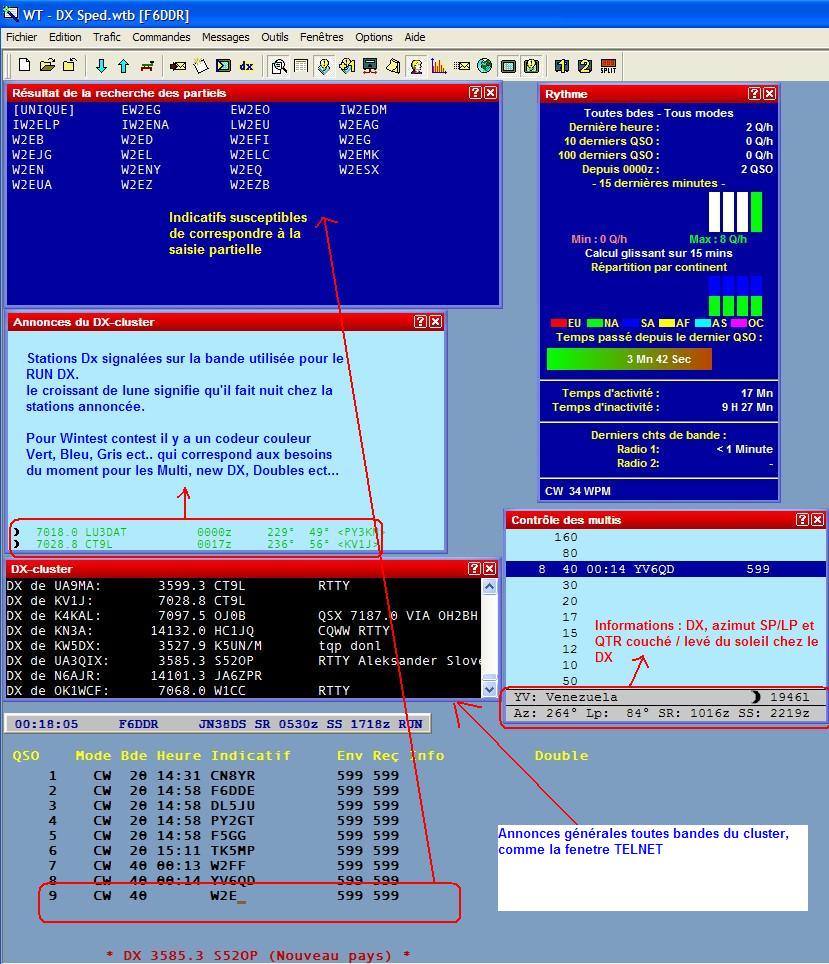
- Touches de saisie rapide :
1- Saisissez l'indicatf
2- Barre ESPACE pour passer sur RST ou de RST pour revenir sur
le call en cas d'erreur sur une lettre
3- ENTRER pour enregistrer le QSO ou touche INSER qui envoie le
CALL du correspondant + son RST si Win-Test est connecté à
l'interface CW PC
4- ALT+W pour effacer la saisie en cas d'erreur
Avec la liaison interface PC clavier activée
F1 = CQ de
F2 = 599 ou RST programmé ( nous verrons la programmation plus
loin )
F3 = envoie le ? "UD"
F4 = Envoie votre indicatif Seul
F6 = Demande NR ? ( N° groupe contrôle )
INSER = Envoi du call du correspondant de la dernière ligne de
saisie + son RST
+ = TU plus votre indicatif
- Comment effacer un QSO erroné ou entré par erreur
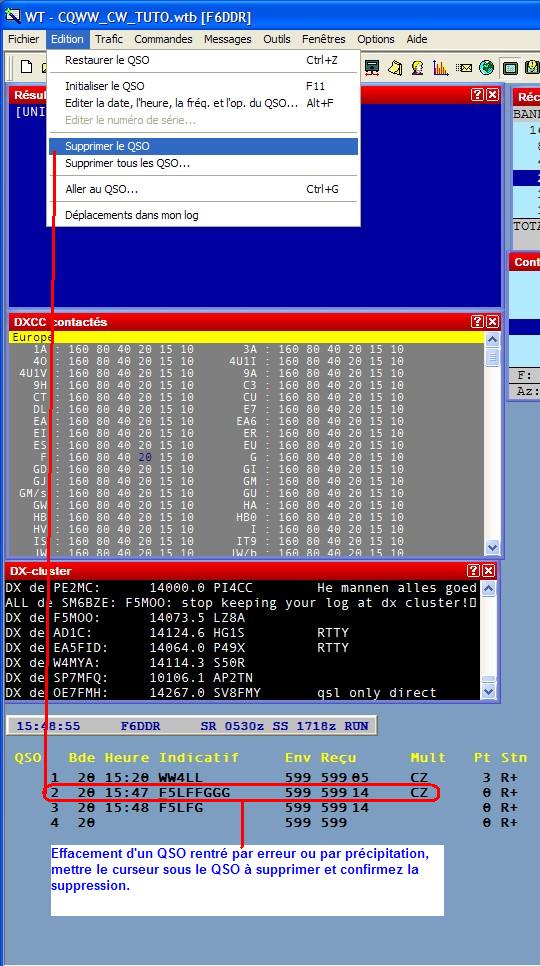
Comment créer les fichiers ADIF et CABRILLO
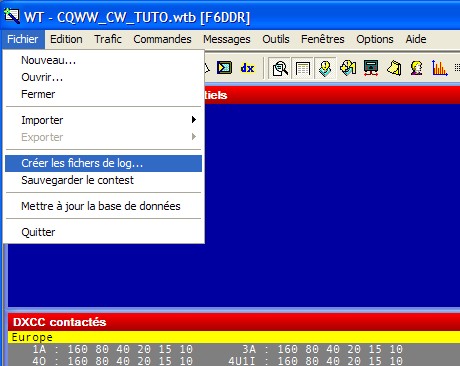
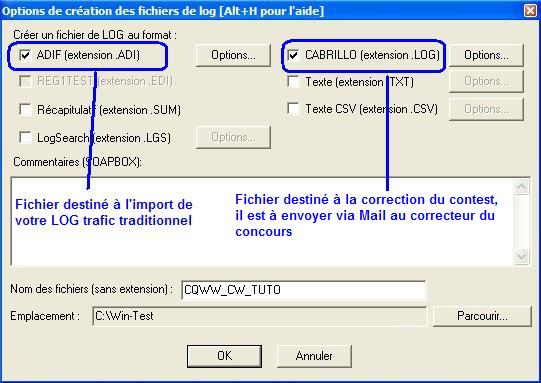
voici comment
modifier les messages CW de Win-Test suivant les besoins du
trafic ou contest.
Pour information les messages CW par défaut incorporés dans
Win-Test reviennet systématiquement à l'origine après chaque
nouveau contest, ce qui veut dire que si vous modifiez les
messages pour les personnaliser à un Contest ou votre trafic DX,
ils reprendront leur origine par défaut dès la création d'un
nouveau Contest.
Ici je j'explique comment modifier les messages pour une
utilisation en TRAFIC DX pile up , ceci permet de spécifier
son prénom aux correspondants et signaler que l'on écoute UP,
voici comment modifier les messages par défaut.


J'ai ajouté :
++K sur la touche F1 du
clavier
J'ai ajouté : $ OP PHIL PHIL++K
sur la touche INSERT du clavier
j'ai ajouté : UP à la touche
+ du pavé numérique
le signe $ spécifie la vitesse choisie par défaut par
l'utilisateur
++ accélére la vitesse par défaut
Si l'on regarde l'image 2 à la première ligne on voit que le
CALL passe à vitesse normal, et le K en QRQ , idem pour la ligne
INSERT OP PHIL PHIL sera passé à la vitesse choisie par
l'opérateur et le K en QRQ, sur la ligne PLUS UP sera transmis à
la vitesse par défaut choisie par l'opérateur
ce qui donne en audio ceci pour un TFC DX pile up à une
vitesse choisie par défaut de 25wpm :
ICI
On peut donc modifier à sa guise les messages en les
personnalisant suivant le Contest choisi, on plus y ajouter le
nom du Contest , pour cela :
F1 = CQ $MYCALL $MYCALL ++TEST--UFT ( en ajoutant
UFT lorsqu'il y a plusieurs contest le même jour on sait
qui fait quoi )
ect......
Pour donner une vitesse par défaut=
ALT+V et choisissez ce qui vous convient ( évitez le QRQ si vous
voulez être compris de tous 25 à 30 wpm sont pas mal )
Voilà le principal a été évoqué, si vous avez des questions à
poser n'hésitez pas à le faire
73 et BON CONCOURS
|